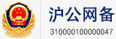(4K蓝光播放器开博尔K9)
开博尔(KAIBOER)研发的海报墙软件可通过连接外接存储设备和局域网访问方式导入本地影片,可在线抓取影片海报、豆瓣评分、简介等信息,也可如在线播放器那般分类检索本地影片,图文结合形式使抽取影片十分方便直观。
话不多说,直接为大家介绍4K蓝光播放器开博尔K9自带的海报墙功能的使用方法。
一、准备工作:
1.本地影片导入过程始终保持网络连接;
2.为提升影片信息抓取率和字幕匹配率,务必在影片导入前将名称前缀改为影片官方命名;
3.通过局域网导入影片时,需保持开博尔蓝光播放器与共享设备在同一有线网络;
4.保持手机与开博尔蓝光播放器在同一WiFi环境下。
二、进入海报墙的两种方式:
1、按遥控器向上滑动,即进入海报墙应用

2、点选“应用”模块,再点击“影库”,进入海报墙功能

三、影片资源导入方式之一:外接存储设备,如硬盘、U盘等。

1.下滑至“设备”项,选中外接存储设备;
2.点击确定,扫描本地影片,即影片导入和匹配。
四、影片资源导入方式之二:局域网访问,如PC端共享、NAS共享。在此以NAS共享为例。

1.下滑至“设置”,点击“自定义添加”;
2.进入“添加文件夹或网络共享”页面,选择“网络smb”,进入NAS共享;
3.点击菜单键,点选列表中的“确定”项即可添加设备;
4.点选刚添加设备,点击确定扫描NAS共享影片。

两种资源导入方式极大拓宽了影视播放资源,只需几步操作即可将影视资源进行分类管理、匹配影片信息,也可实现影片快速检索,而且界面清新生动,管理影片一目了然。
五、开博尔手机影库APP控制海报墙内影片播放:
如果嫌遥控器操作比较繁琐,想简化操作端,可选择手机下载开博尔影库助手APP直接操控开博尔海报墙内资源。具体使用步骤如下:

1、手机扫码下载海报墙影库助手APP(目前仅支持Android设备);

2、影库助手首次连接可扫码海报墙左侧二维码与开博尔蓝光播放器配对,也可自行搜索设备,此后打开即可自行连接;


3、影库助手可查询海报墙内影片信息,通过搜索关键字查询需要播放影片,并控制播放进程。
当你的影片收藏量达到上千部时,有时寻找一部影片变得犹如大海捞针,而4K蓝光播放器开博尔K9的海报墙功能告别了过往进行本地播放时,需要在千篇一律的文件夹中逐个寻找想要播放影片的困扰。在大部分蓝光播放器还不支持文件检索时,开博尔海报墙却更进一步的实现了对本地影片检索、分类和抓取影片信息的功能,显得十分人性化和实用便捷。